Ereignisse auf deiner Website mit einer Google Analytics Mess-ID tracken
3 min
In diesem Artikel
- Schritt 1 | Deine Google Analytics 4-Property-ID erhalten
- Schritt 2 | Deiner Website von Wix deine Google Analytics-Mess-ID hinzufügen
Mit Google Analytics kannst du Informationen über Besucher deiner Website erfassen. Du kannst Informationen wie die Anzahl der Besucher auf einer Seite sehen, woher Besucher kommen, wie lange sie bleiben und welche Keywords sie verwenden, um deine Website zu finden.
Folge den Schritten in diesem Artikel, um die Mess-ID deiner Google Analytics-Property zu erhalten und Google Analytics mit deiner Website zu verbinden.
Bevor du loslegst:
Um Google Analytics auf deiner Website verwenden zu können, benötigst du ein Premiumpaket und eine verbundene Domain.
Wichtig:
- Wenn du diesen Dienst nutzt, arbeitest du direkt mit einem Drittanbieter zusammen. Wir empfehlen, zunächst die Datenschutz- und Nutzungsrichtlinien des Dienstanbieters zu lesen. Du erkennst an, dass wir für Verluste oder Schäden nicht haftbar gemacht werden können, die sich aus der Nutzung des Dienstes von Drittanbietern ergeben, einschließlich der Haftung für den Austausch personenbezogener Daten zwischen dir und diesem Drittanbieter.
- Du solltest sicherstellen, dass deine Verwendung von Google Analytics den lokalen Datenschutzbestimmungen entspricht. Erfahre mehr über Google Analytics und die DSGVO
- Wenn du auf deiner Website ein Cookie-Banner verwendest erfasst Google Analytics Daten nur, wenn Besucher ihre Zustimmung gegeben und die Verwendung der entsprechenden Cookies erlaubt haben. Darum ist es normal, wenn deine Zahlen bei Google Analytics sinken. Wenn du jedoch kein Cookie-Banner hast und Website-Besucher aus einem Land kommen, in dem eine Einwilligung erforderlich ist (z. B. in Ländern, in denen die DSGVO gilt) werden keine Daten an Google gesendet. Google trackt Sessions nur, wenn Besucher ihre ausdrückliche Zustimmung geben.
Schritt 1 | Deine Google Analytics 4-Property-ID erhalten
Zuerst musst du eine Google Analytics 4 (GA4)-Property in deinem Google Analytics-Konto erstellen und eine Mess-ID erhalten.
Um deine GA4 Property-ID zu erhalten:
- Melde dich in deinem Google Analytics-Konto an.
- Klicke unten links auf Admin.

- Klicke auf + Property erstellen.
- Gib den Namen der Property ein.
- Wähle deine Zeitzone und Währung aus den Dropdown-Menüs aus.
- Klicke auf Weiter.
- Wähle aus dem Dropdown-Menü Branchenkategorie deine Unternehmensart aus.
- Wähle deine Unternehmensgröße aus.
- Wähle unter Wie möchtest du Google Analytics mit deinem Unternehmen verwenden? die Informationen aus, die du verfolgen möchtest.
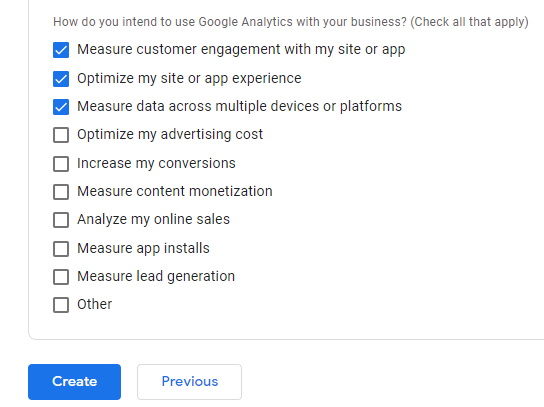
- Klicke auf Erstellen.
- Wähle unter Plattform wählen die Option Web.
- Füge unter Webstream einrichten die URL deiner Website und einen Stream-Namen hinzu.
- Klicke auf das Symbol für Einstellungen.
- Klicke unter Seitenansichten auf Erweiterte Einstellungen anzeigen.
- Deaktiviere das Kontrollkästchen Seitenwechsel basierend auf Ereignissen im Browserverlauf.
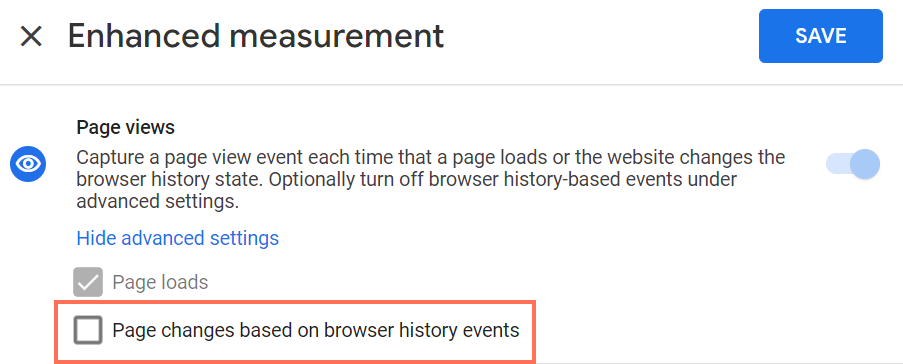
- Deaktiviere den Schalter Website-Suche.
- Klicke auf Speichern.
- Klicke auf Stream erstellen.
- Kopiere deine Mess-ID.
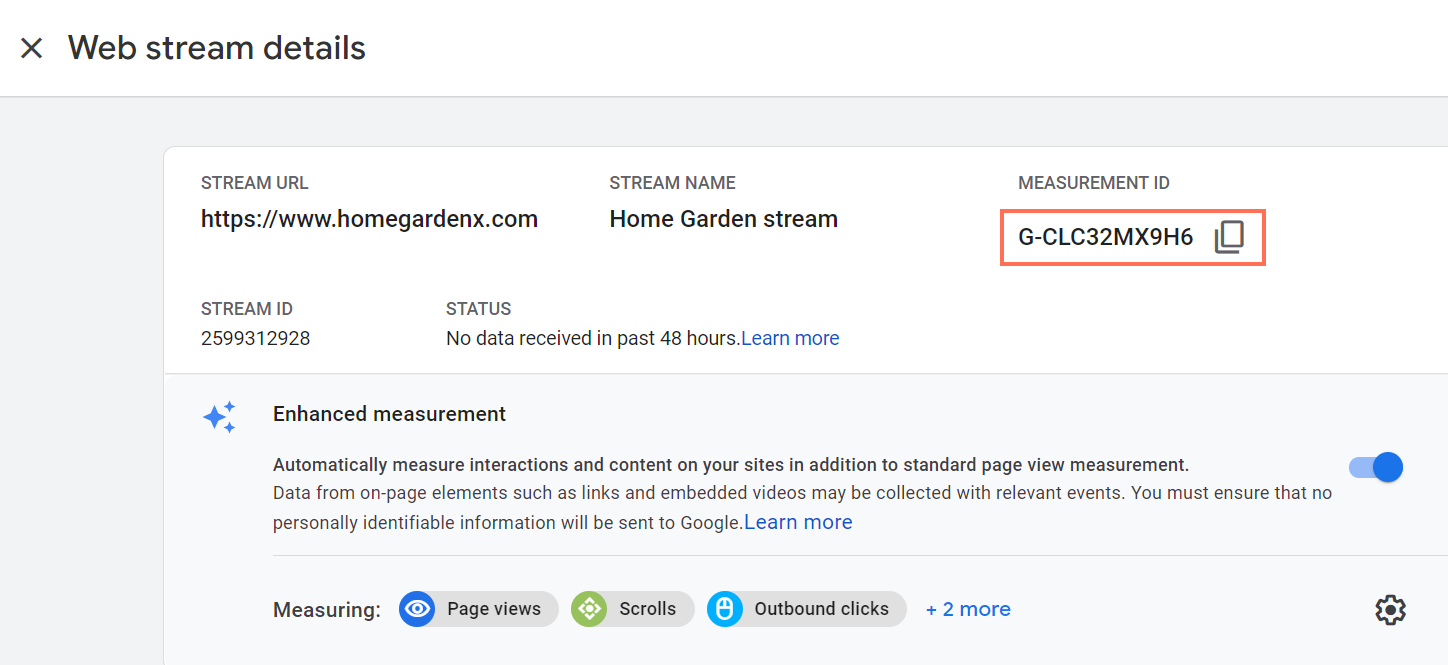
Schritt 2 | Deiner Website von Wix deine Google Analytics-Mess-ID hinzufügen
Füge deine Google Analytics-Mess-ID in deiner Website-Verwaltung zu deinen Marketing-Integrationen hinzu, um Google Analytics mit deiner Website zu verbinden.
Um deine Mess-ID hinzuzufügen:
- Öffne den Bereich Marketing-Integrationen in deiner Website-Verwaltung.
- Klicke unter Google-Tag auf Verknüpfen.
Hinweis: Google-Tag umfasst Google Analytics, Google Ads und andere Google-Produkte. Erfahre mehr über die Vereinheitlichung von Google-Tags.
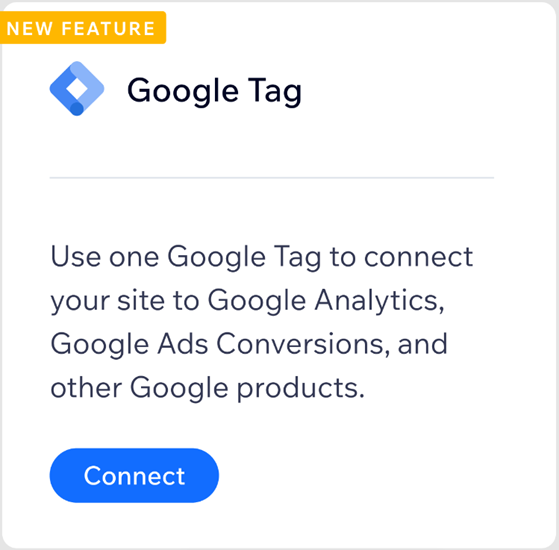
- Klicke auf Google-Tag-ID hinzufügen.
- Füge deine Google Analytics-Mess-ID in das Pop-up-Fenster ein.
Hinweis: Es dürfen vor dem Code keine zusätzlichen Leerzeichen stehen.
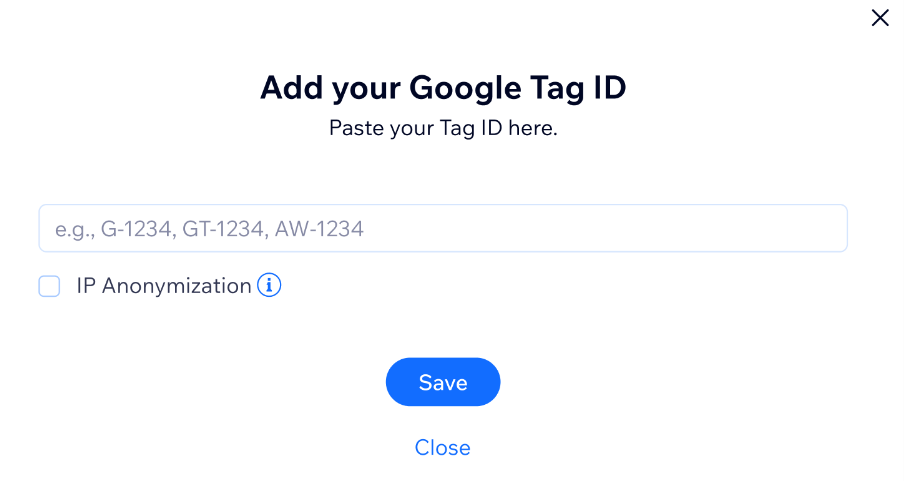
- (Optional) Aktiviere das Kontrollkästchen IP-Anonymisierung, wenn du die IP-Adressen deiner Website-Besucher vor Google ausblenden möchtest.
- Klicke auf Speichern.
Tipp:
Es kann etwas dauern, bis du Statistiken in deinem Google Analytics-Konto siehst.

